
Lesley Fowler
0
1373
264
Para muchas personas, archivar y hacer copias de seguridad de correos electrónicos antiguos parece complicado e insuperable, pero realmente no tiene que ser muy complicado, especialmente si eres un usuario de Outlook.
Microsoft Outlook almacena correos electrónicos en un archivo de datos llamado PST u OST. Una guía rápida para importar y exportar contactos de correo electrónico Una guía rápida para importar y exportar contactos de correo electrónico. ¿Sería una pesadilla perder sus contactos de correo electrónico? ¡Mejor respaldarlos! Le mostraremos cómo hacerlo para Outlook, Gmail y Thunderbird. El proceso de copia de seguridad de los contactos debe ser similar para otros clientes. . PST significa Tabla de almacenamiento personal y OST significa Tabla de almacenamiento sin conexión. En ambos casos, estos archivos contienen todos los correos electrónicos que ha enviado o recibido de las cuentas cargadas en su cliente de Outlook.
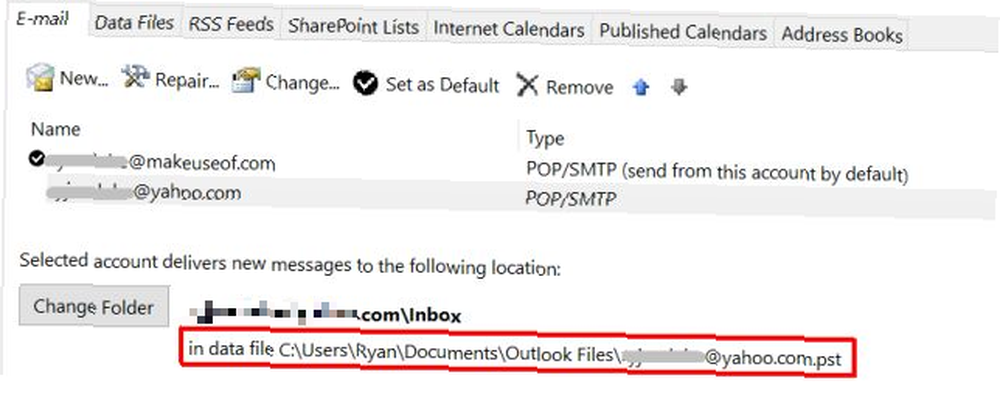
Archivar y hacer copias de seguridad de correos electrónicos es simplemente una cuestión de configurar Outlook para archivar correos electrónicos antiguos en un archivo especial, y luego configurar una programación para archivar esos archivos en una ubicación segura para el almacenamiento a largo plazo. En este artículo verás cuán simple es este proceso.
Usar Outlook exclusivamente
Ciertamente podría pasar toda su vida simplemente usando clientes de correo electrónico en línea como Gmail y Yahoo, y nunca usar un cliente de correo electrónico de escritorio. Sin embargo, si usted es una persona muy ocupada que no tiene mucho tiempo para limpiar esas cuentas en línea, su Bandeja de entrada no tardará mucho en contener miles de correos electrónicos..
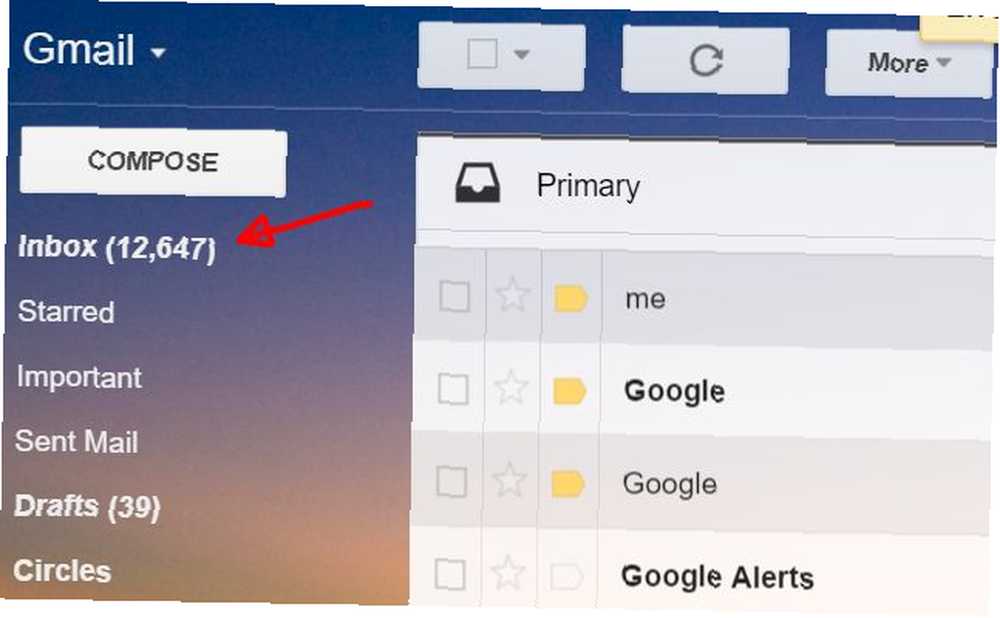
La belleza de un cliente como Outlook es que puede descargar esas cuentas en línea cargando todos los correos electrónicos a su cliente de Outlook. Estos son los beneficios de hacer esto:
- Si nunca abre su cliente de Outlook, los correos electrónicos permanecen en su cuenta en línea, aún accesibles desde su dispositivo móvil.
- Cuando abre correos electrónicos con Outlook, el correo electrónico se descarga y almacena en el archivo de datos local.
- Una vez que los correos electrónicos están en Outlook, puede usar las funciones automatizadas de Outlook para archivar correos electrónicos importantes.
Esto puede liberar sus cuentas en línea como Google y Yahoo, evitando que alcance los límites de almacenamiento de datos y posiblemente tenga que pagar por almacenamiento adicional.
Puede agregar estas cuentas a su cliente de Microsoft Outlook haciendo clic en Archivo> Configuraciones de la cuenta, luego haga clic Configuraciones de la cuenta opción que se despliega debajo de ella.
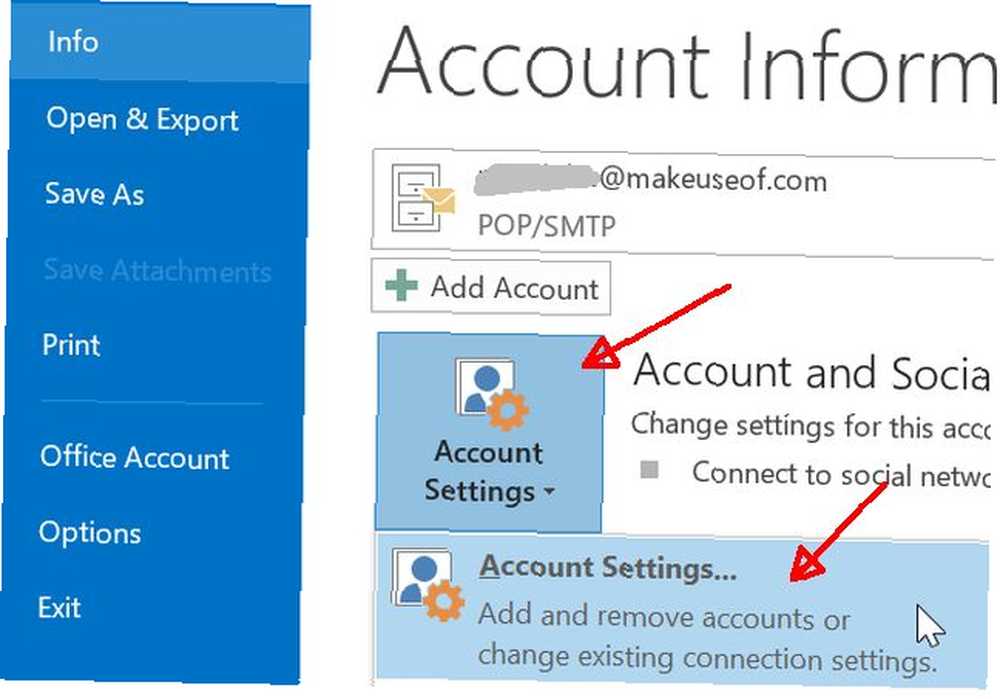
En la pestaña Correo electrónico, puede agregar tantas cuentas de correo electrónico como desee, siempre que conozca todas las configuraciones de POP3 o IMAP IMAP vs. POP3: ¿Qué es y cuál debe usar? IMAP vs. POP3: ¿Qué es y cuál debe usar? Si alguna vez configuró un cliente o una aplicación de correo electrónico, seguramente habrá encontrado los términos POP e IMAP. ¿Recuerdas cuál elegiste y por qué? Si no está ... para la cuenta (o el servidor de Exchange). Configurar todo eso en Outlook está fuera del alcance de este artículo, pero Brad cubrió recientemente cómo puede configurar su cliente de Outlook Cómo enviar sus correos electrónicos a Microsoft Outlook Cómo enviar sus correos electrónicos a Microsoft Outlook monopolice su día, use estos consejos de Outlook para recuperar el control de su Bandeja de entrada. para ser más efectivo con los correos electrónicos.
Crear archivos de correo electrónico automatizados
Suponiendo que tiene varias de sus cuentas de correo electrónico enviando correos electrónicos a su cliente de Outlook, su próximo paso es asegurarse de archivar los archivos más antiguos..
En este ejemplo, voy a archivar todos mis correos electrónicos MakeUseOf que tienen más de un año. Para hacer esto, cree el archivo de almacenamiento donde desea almacenar esos correos electrónicos, yendo a Archivo> Configuraciones de la cuenta como hiciste anteriormente, pero esta vez haz clic en el Archivos de información lengüeta.
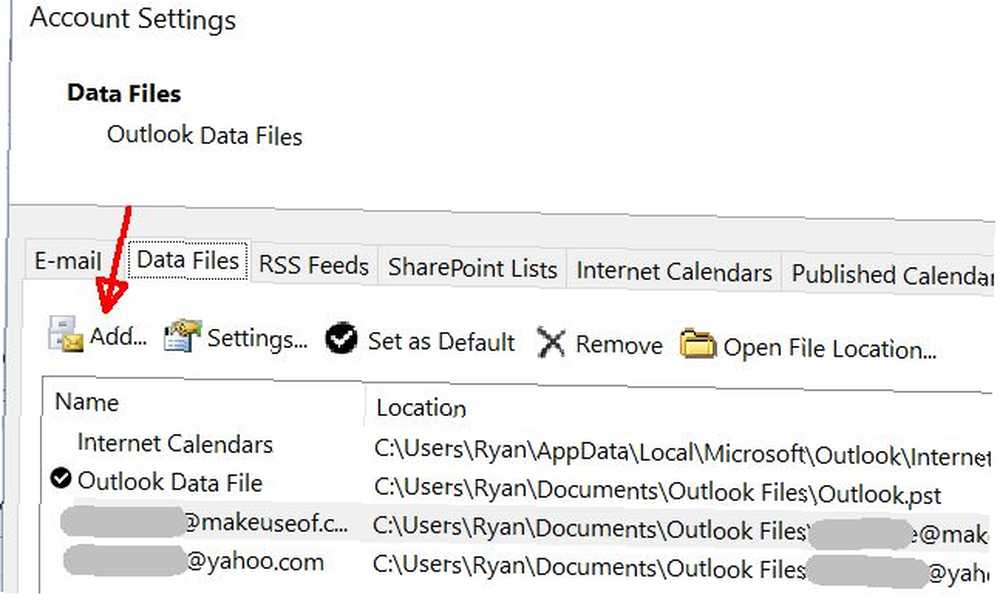
Haga clic en Añadir… y nombra tu nuevo archivo de datos donde almacenarás tus viejos correos electrónicos archivados.
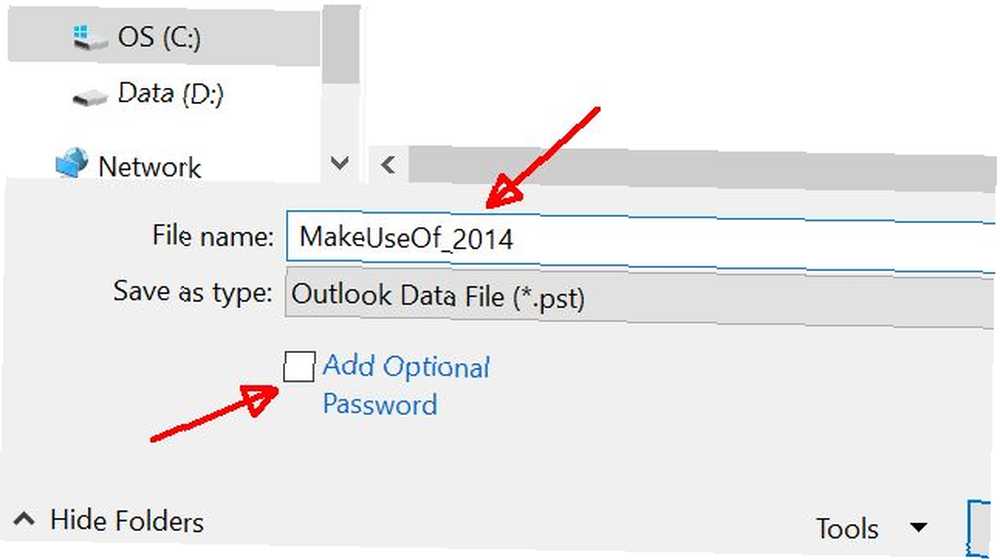
Si desea proteger esos correos electrónicos antiguos para que nadie pueda espiar y abrir el archivo, continúe y haga clic en la casilla de verificación para incluir la protección con contraseña. Esta es una buena práctica, especialmente si esos correos electrónicos contienen datos comerciales o información personal sobre personas que conoce.
Hay dos formas de configurar Autoarchivar para correos electrónicos antiguos. La primera forma es ir a Archivo> Herramientas de limpieza> Archivo…
Aquí puede seleccionar la bandeja de entrada donde desea archivar correos electrónicos, definir la edad más allá de la cual desea archivar y luego buscar el archivo de datos de archivo que acaba de crear en el paso anterior.
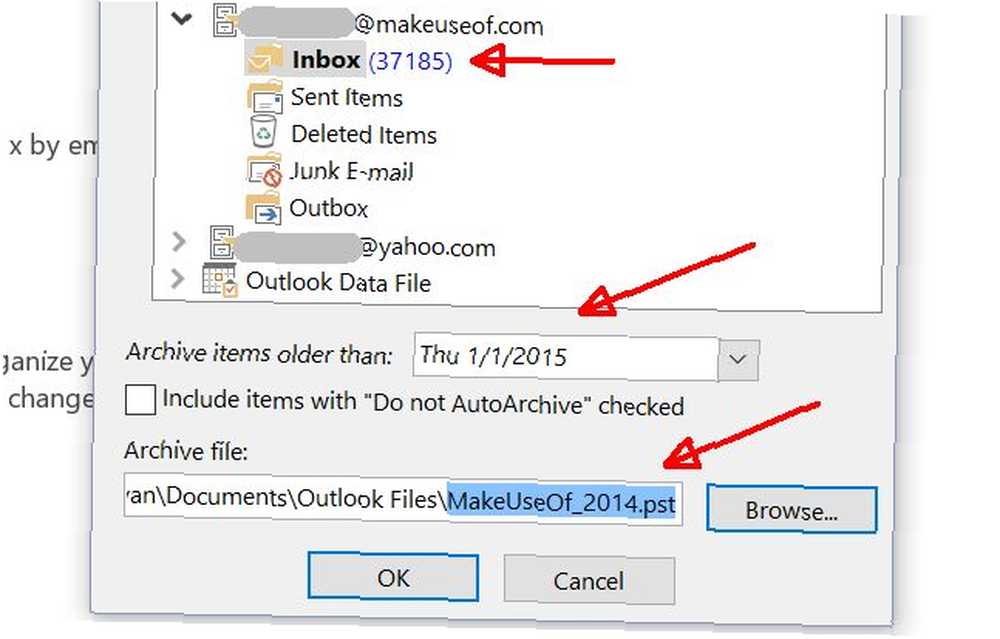
El segundo enfoque es simplemente hacer clic derecho en la Bandeja de entrada dentro del cliente de Outlook, hacer clic en Propiedades, e ir al Archivo automático lengüeta.
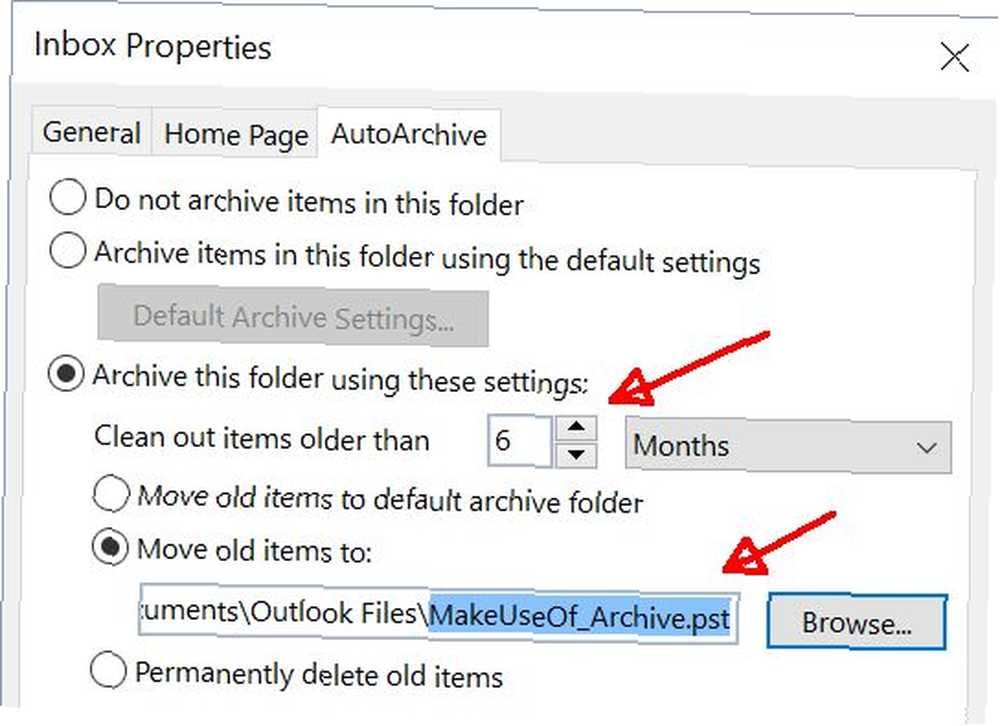
En esta ventana, también puede configurar cuándo archivar los correos electrónicos en la Bandeja de entrada dándole un umbral en meses. Seleccionar Mover elementos viejos a ... y busque el archivo de datos que creó en el paso anterior.
Archivar una cuenta recién importada
Lo primero que alguien hará después de leer lo anterior es instalar Outlook de inmediato, agregar todas sus cuentas favoritas al cliente e importar miles y miles de correos electrónicos que se han acumulado en esas cuentas en línea con el tiempo.
¡Excelente! Excepto ... no funcionará.
Aquí está la cosa: AutoArchive está destinado a todos los correos electrónicos que recibe desde el momento en que configura AutoArchive en adelante. Esto se debe a que Outlook usa el “modificar” fecha del correo electrónico. Y adivine qué sucede cuando importa esos más de 10,000 correos electrónicos de sus cuentas en línea. Lo has adivinado, cada correo electrónico recibe un “modificado” fecha de hoy.
Entonces, ¿qué haces con esos correos electrónicos? Bueno, puedes moverlos al archivo de datos de archivo manualmente.
Simplemente vaya a la Bandeja de entrada donde tiene todos esos correos electrónicos antiguos que desea archivar, resalte todos y luego simplemente haga clic y arrástrelos al archivo que creó para ellos..
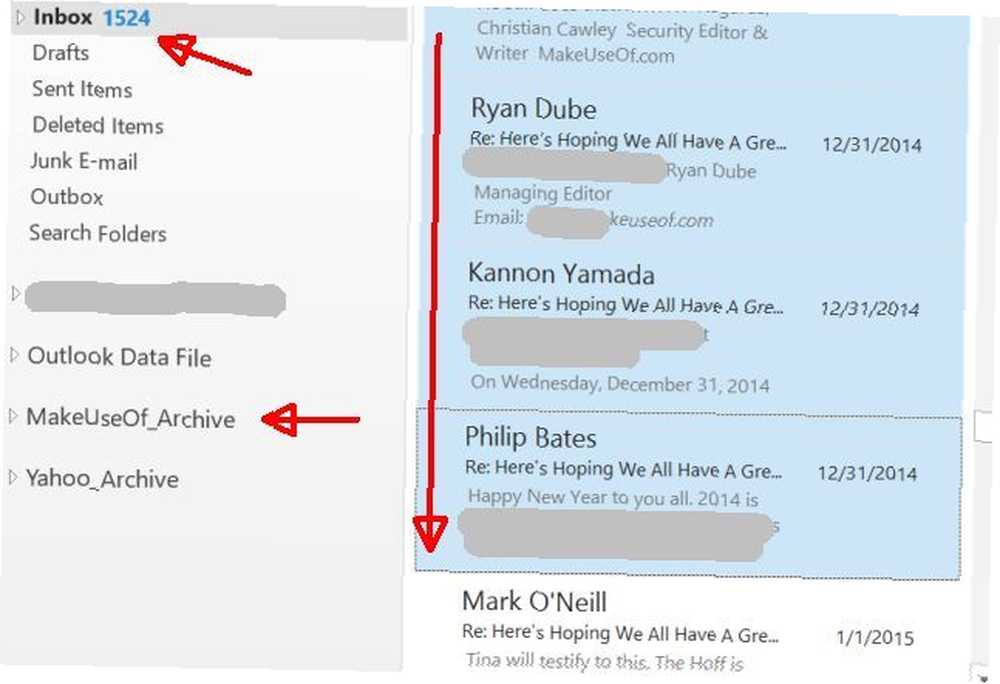
Podría llevar mucho tiempo, dependiendo de cuántos correos electrónicos esté tratando de archivar. Pero verás una ventana de estado como la que se muestra a continuación, así que ve a tomar una taza de café y dale algo de tiempo.
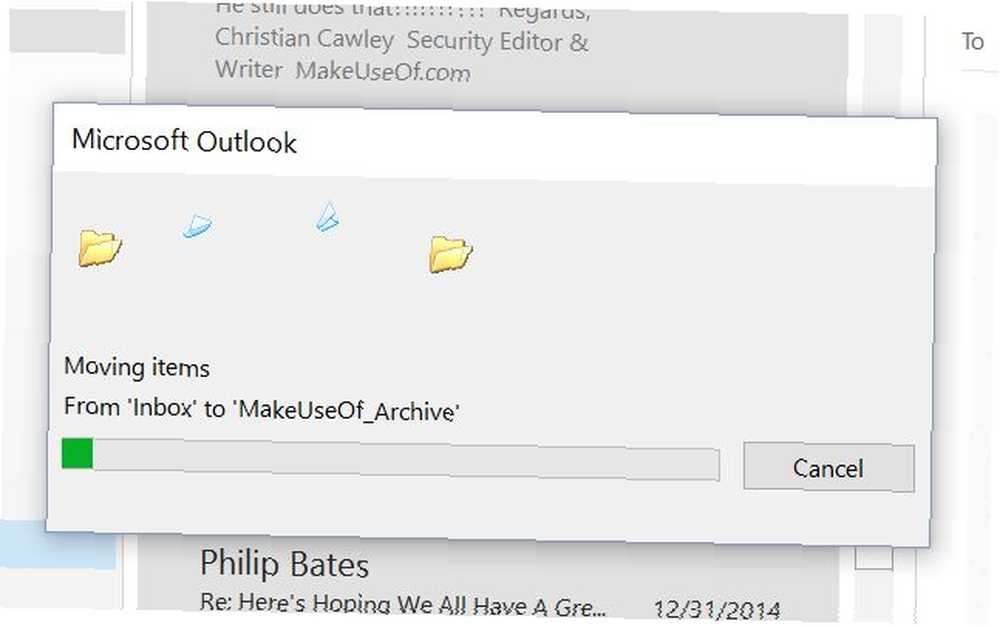
Administre sus archivos
Una vez que haya terminado de archivar esos correos electrónicos, hay varias opciones que tiene disponibles, dependiendo de cómo desee organizar sus archivos de correo electrónico.
- Opción 1: Cuando nombre los archivos de almacenamiento, deles el nombre del año pasado. Al final de cada año, cierre el archivo (ver más abajo) y cree un nuevo archivo.
- opcion 2: Cree un único archivo comprimido, configure Autoarchivar para seguir archivando cualquier archivo anterior a ese archivo y luego olvídese.
Hay ventajas y desventajas de cada enfoque. La segunda opción es excelente cuando archiva solo unos pocos correos electrónicos, ya que simplemente puede configurarlos y olvidarlos. Sin embargo, volverá a atormentarte si te quedas sin espacio de almacenamiento para el archivo de almacenamiento. Con la primera opción, debe recordar cada año hacer clic con el botón derecho en el archivo de su cliente de Outlook y cerrar el archivo.
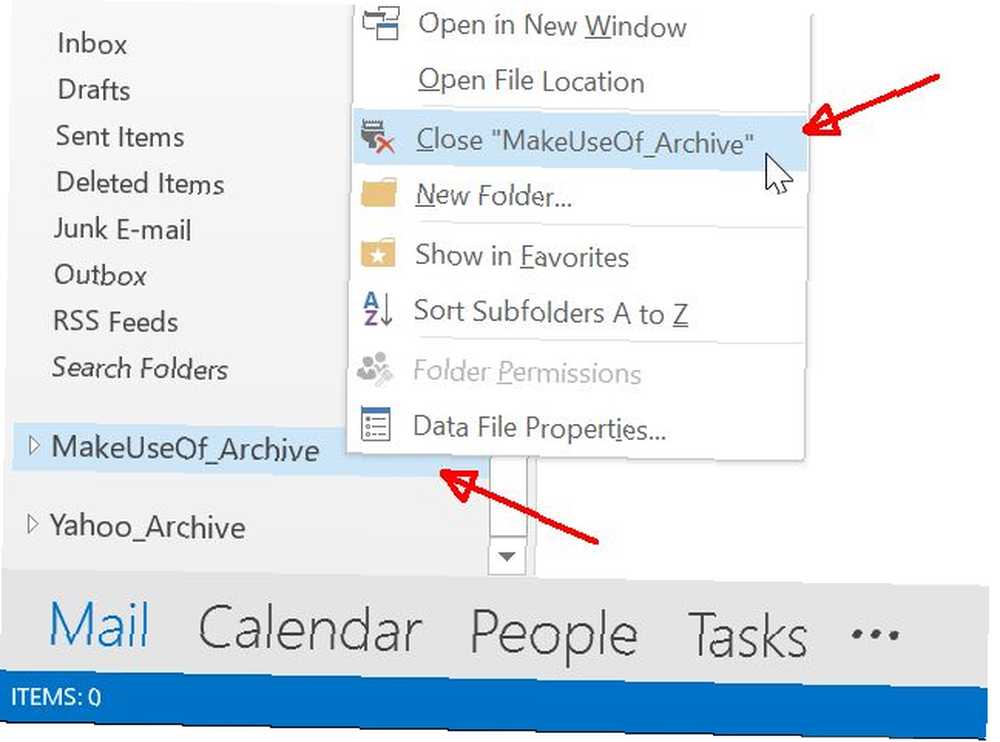
Luego puede mover este archivo PST a otra ubicación para su custodia. La ubicación predeterminada de los archivos de datos de Outlook está en / Documentos / Archivos de Outlook / carpeta.
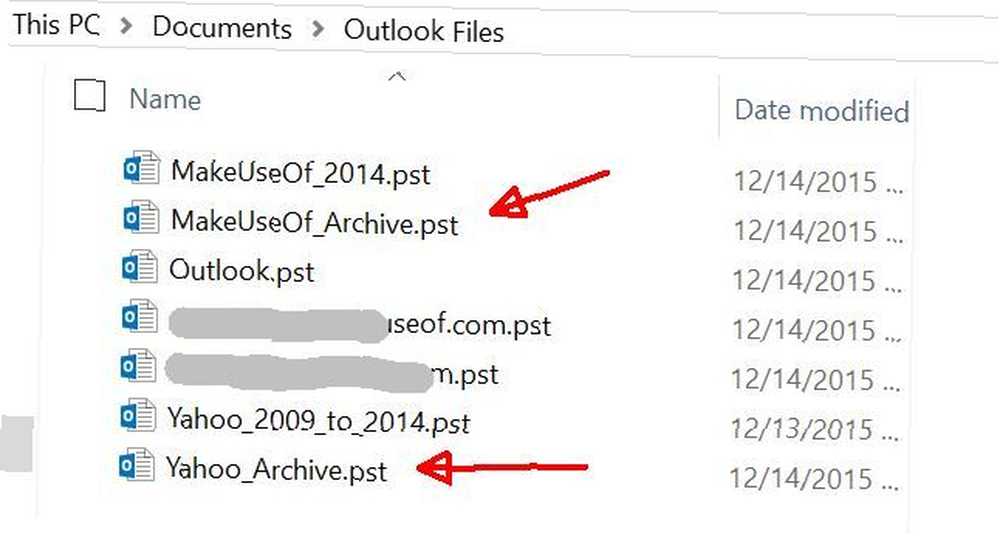
Puede mover el archivo cerrado a / Documentos / Archivos de Outlook / Archivos de 2014 / - o, mejor aún, copie esos viejos correos electrónicos archivados en alguna ubicación de almacenamiento en la nube fuera del sitio, como su cuenta de Dropbox o Google Drive. Esta es una opción aún mejor porque en el caso de un incendio (o si el disco duro de su PC se destruye), no ha perdido esos correos electrónicos antiguos.
Si alguna vez necesita recuperar esos archivos de datos llenos de correos electrónicos archivados, simplemente cópielos nuevamente en el / Documentos / Archivos de Outlook / directorio, vaya a Outlook, y en el mismo Archivos de información pestaña donde creó los archivos de datos, puede usar el Añadir… botón para buscar ese archivo de almacenamiento almacenado y agregarlo nuevamente a su cliente de Outlook, donde puede examinar todos sus correos electrónicos antiguos nuevamente.
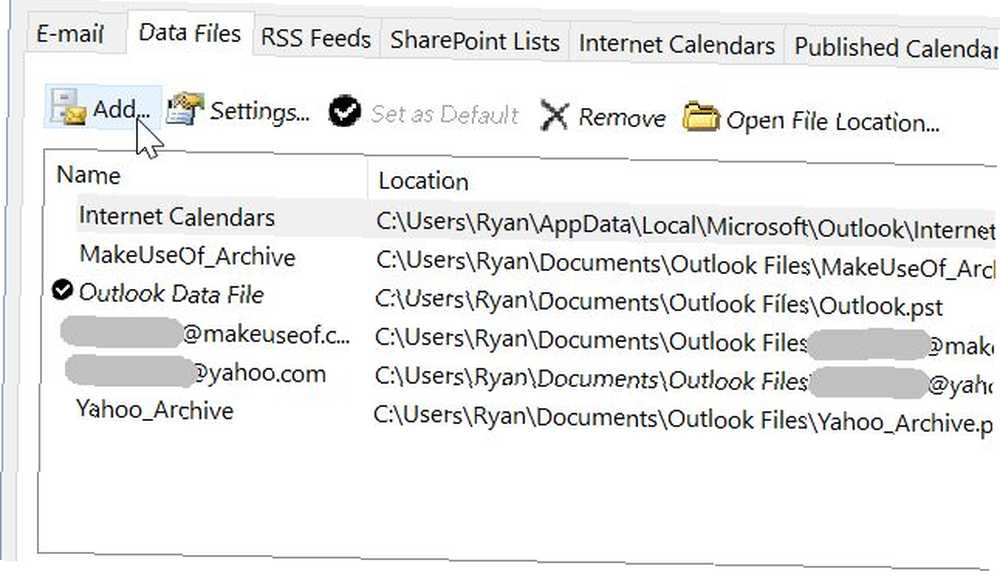
Solo un correo electrónico respaldado es un correo electrónico seguro
La clave aquí es controlar sus cuentas en línea, y Outlook puede ayudarlo. La primera fase es conectar su cliente de Outlook. Combine sus cuentas de correo electrónico en una sola bandeja de entrada: a continuación, le mostramos cómo combinar sus cuentas de correo electrónico en una sola bandeja de entrada: así es cómo verifica varias bandejas de entrada diariamente. ¡Para de perder el tiempo! Combina tus cuentas de correo electrónico en una sola bandeja de entrada. Te mostramos cómo para Gmail, Outlook y Yahoo. a esas cuentas en línea. La siguiente fase es copiar manualmente todos esos correos electrónicos antiguos que ha estado guardando en un archivo de almacenamiento, y almacenar ese archivo en un lugar seguro. La Guía de copia de seguridad y restauración de Windows La Guía de copia de seguridad y restauración de Windows Suceden desastres. A menos que esté dispuesto a perder sus datos, necesita una buena rutina de copia de seguridad de Windows. Le mostraremos cómo preparar copias de seguridad y restaurarlas.. .
La última y última fase es configurar Autoarchivar en su cliente de Outlook para mantenga limpia su bandeja de entrada y su cliente funciona bien, archivando automáticamente esos correos electrónicos antiguos en un archivo de datos diferente. Trabajar en un archivo de datos más pequeño mantiene su bandeja de entrada rápida y eficiente.
¿Alguna vez ha usado Outlook como su principal cliente de correo electrónico? Ahora que sabe con qué facilidad puede ayudarlo a hacer una copia de seguridad de sus correos electrónicos más importantes y guardados, ¿considerará intentarlo?? Comparte tus pensamientos con nosotros en la sección de comentarios a continuación!











